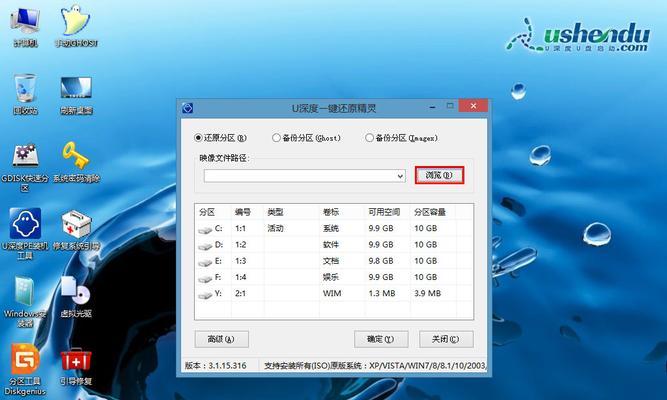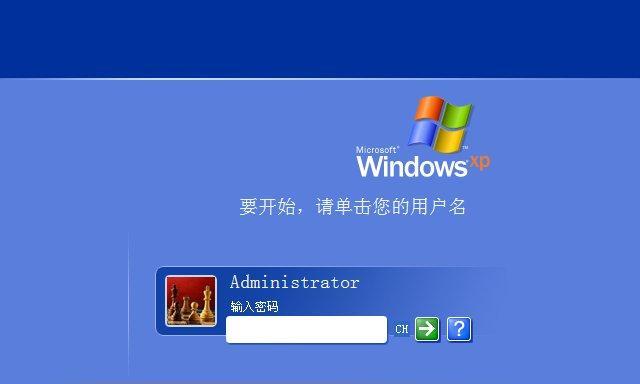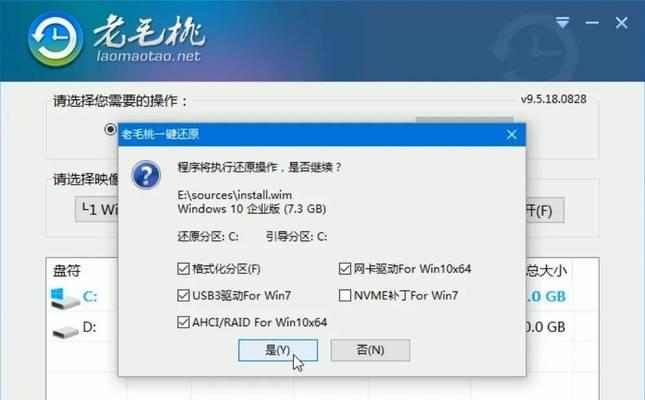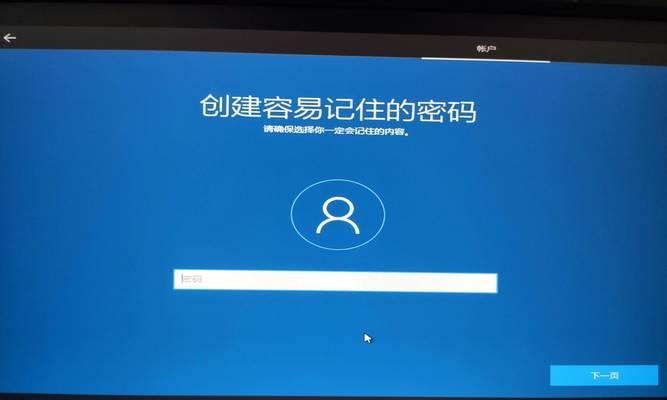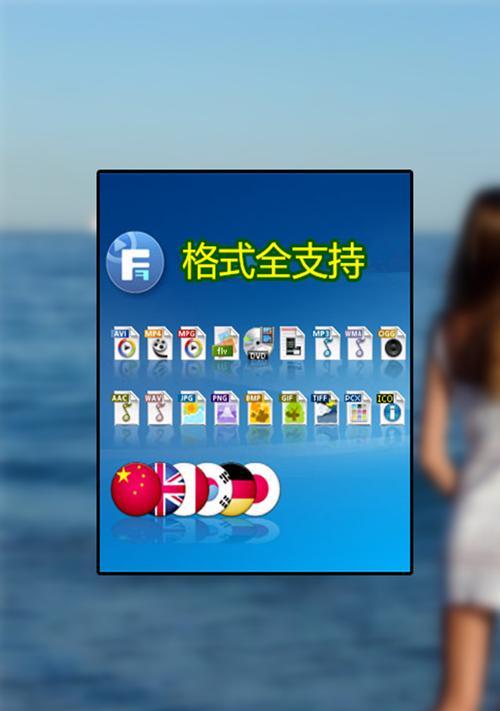升级操作系统是保持计算机性能和功能最新的重要步骤。Windows10作为一款功能强大的操作系统,许多用户希望将自己的Windows8系统升级至Windows10。本文将详细介绍使用U盘升级Windows8至Windows10的教程,以及需要注意的事项。
1.准备工作:检查系统要求和备份数据
在开始升级之前,首先要确保您的计算机符合Windows10的系统要求。为了避免数据丢失,建议在升级之前备份重要文件和文件夹。
2.下载Windows10安装媒体创建工具
访问微软官方网站,下载并安装Windows10安装媒体创建工具。这个工具可以帮助您创建一个启动U盘,用于安装Windows10。
3.创建启动U盘
插入一个空的U盘到计算机上,打开安装媒体创建工具,并按照提示选择“创建安装介质(USB闪存驱动器、DVD或ISO文件)以供另一台计算机使用”。
4.选择适当的选项
在安装媒体创建工具中,选择“USB闪存驱动器”,然后点击下一步。接下来,选择要用于创建启动U盘的磁盘,并点击下一步。
5.创建启动U盘
工具将会下载和提取Windows10安装文件,并将其复制到U盘上,这个过程可能需要一段时间。请耐心等待,不要中断这个过程。
6.U盘升级
在将U盘插入Windows8计算机之前,确保计算机已经关闭。插入U盘并开启计算机。根据计算机的设置,您可能需要按下一个特定的键进入启动菜单,并选择从U盘启动。
7.选择语言和设置
进入Windows10安装程序后,选择适当的语言和其他设置,然后点击下一步。
8.点击“现在安装”
在安装程序的主界面上,点击“现在安装”按钮,开始安装Windows10。在这个过程中,您可以选择保留个人文件和应用程序,或者进行全新安装。根据需要进行选择。
9.等待安装完成
安装过程可能需要一段时间,取决于您的计算机性能和系统配置。请耐心等待,不要中断安装过程。
10.完成安装
当Windows10安装完成后,计算机将会重启。您可能需要进行一些设置,如选择网络、登录Microsoft账户等。
11.更新驱动程序和软件
一旦成功升级至Windows10,建议立即更新计算机的驱动程序和软件,以确保系统的稳定性和兼容性。
12.检查系统更新
打开Windows10设置应用程序,选择“更新和安全”>“Windows更新”,确保系统已经获取最新的更新补丁。
13.解决常见问题
如果在升级过程中遇到问题,可以尝试重新启动计算机并再次尝试。如果问题仍然存在,可以参考微软官方网站上的文档和技术支持。
14.注意事项
在升级过程中,请确保计算机有足够的电量,并保持连接稳定的电源。确保升级过程中不会有任何干扰,如突然关机或移除U盘等。
15.
通过使用U盘升级的方法,您可以将Windows8系统轻松升级至Windows10。在升级过程中,请仔细遵循每个步骤,并注意备份重要数据。升级完成后,您将能够享受Windows10带来的新功能和优化的性能。